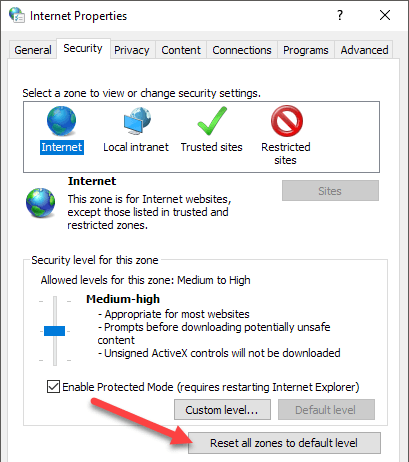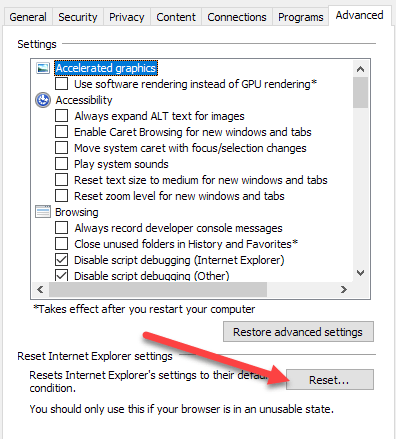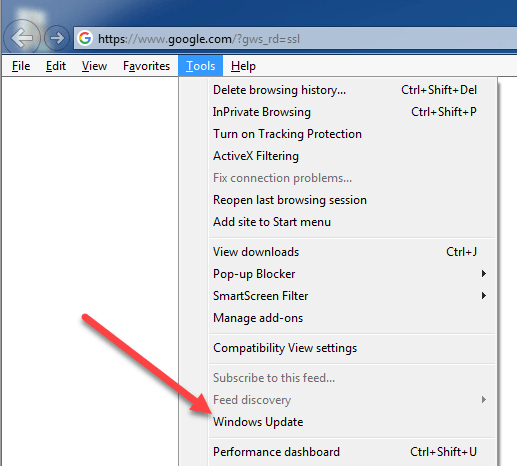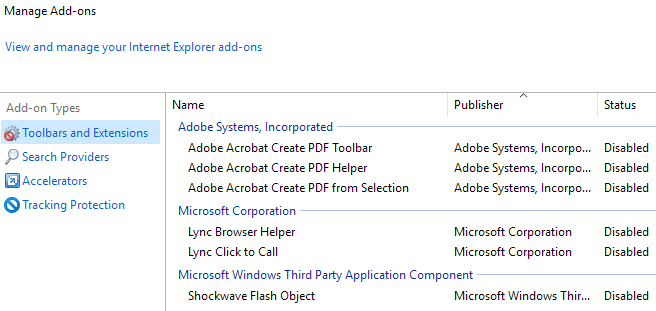Chyba iexplore.exe AppCrash systému Windows 7 je vážná bolest v krku. Jedná se o chybovou zprávu, která se náhodně vyskytuje v různých časech, které vás nutí restartovat program Průzkumník Windows.
Navíc všechny programy, které jste otevřeli, musí také restartovat, což znamená ztrátu dat (pokud nemáte funkci automatického ukládání povoleno). Bohužel, společnost Microsoft ještě nezveřejnila oficiální opravu nebo opravu tohoto problému. Naštěstí existuje několik věcí, které můžete udělat, což pravděpodobně chybu opraví.
Nejjednodušší a nejjednodušší způsob, jak zastavit chyby aplikace Internet Explorer Appcrash, je použít jiný prohlížeč. Internet Explorer nemá nejlepší pověst spolehlivosti a zabezpečení.
Pokud nemáte problém s jiným prohlížečem, udělejte toto řešení. Mozilla Firefox, Safari a Google Chrome jsou tři velmi populární volby prohlížeče, které by vás mohly zajímat.
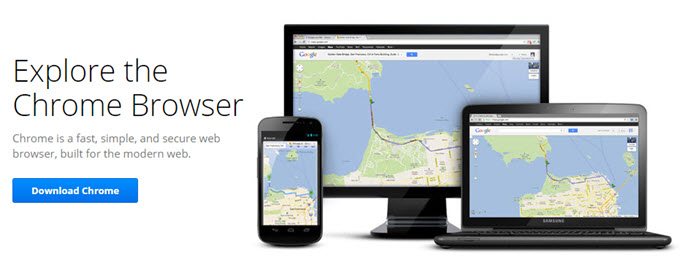
Nový prohlížeč byste také měli nastavit jako výchozí prohlížeč. Tento krok je velmi důležitý, protože také upravuje způsob, jakým Windows zpracovává internetové odkazy. Nastavením prohlížeče, jako je například prohlížeč Firefox jako výchozího prohlížeče, nebude systém Windows 7 reagovat jinak při provádění určitých úloh.
Každý prohlížeč má poněkud jinou metodu nastavení jako výchozího prohlížeče. Většinou se vás zeptá, když poprvé otevřete prohlížeč. Pokud tomu tak není, bude tato volba umístěna v nastavení pro daný prohlížeč. Chcete-li například Firefox nastavit jako výchozí, jednoduše použijte cestu Nástroje & gt; Možnosti & gt; Rozšířené & gt;
Opravit aplikaci AppCrash pro IE
Pokud stále chcete používat aplikaci Internet Explorer, můžete tuto opravu stále používat, ujistěte se, že máte jako výchozí nastaven jiný prohlížeč. Odtud stačí spustit aplikaci Internet Explorer tak, jak byste chtěli používat Internet.
Další možností, kterou máte, je resetování nastavení Internetu. Někdy se nastavení Internetu mění podle aplikací nebo náhodou. To může způsobit problémy s aplikací Internet Explorer. Chcete-li obnovit nastavení Internetu, spusťte otevření ovládacího panelu (Start - Ovládací panely).
V Ovládacích panelech klikněte na ikonu silný>. Na kartě Zabezpečenívolby Internetu klikněte na tlačítko Obnovit všechny zóny na výchozí. Na kartě Ochrana soukromíklikněte na tlačítko D efault. Pokud to nefunguje, možná budete muset provést úplný reset IE.
Klikněte na Advanceda potom klikněte na tlačítko Resetv dolní části.
Po dokončení klikněte na tlačítko OKv poli Možnosti Internetu, abyste jej zavřeli.
Dále je třeba zajistit, aby aplikace Internet Explorer používala nejnovější verzi. V aplikaci Internet Explorer klikněte na volby nabídky Nástrojea vyberte možnost Windows Update. Pokud se nabídka Nástroje nezobrazuje, stiskněte klávesu ALT na klávesnici.
Online videa jsou jednou z hlavních příčin selhání prohlížeče. To je způsobeno několika důvody, které zahrnují online videa a vykreslování a funkce prohlížeče. Ujistěte se, že jste aktuální ve všech doplňcích prohlížeče, zejména v doplňcích videa.
Používáte-li aplikaci Adobe Flash Player, Shockwave atd., Ujistěte se, že používáte poslední verze. Pokud tomu tak není, ujistěte se, že je zakázáno. Nejnovější verzi programu Adobe Flash Player můžete získat tady. Měli byste také zkusit upravit všechny doplňky prohlížeče. Mohlo by to být jen jeden jednoduchý doplněk, který způsobuje selhání aplikace Internet Explorer. Stačí kliknout na Spravovat doplňkyv nabídce Nástroje.
zastaví chybu programu Appcrash iexplore.exe. Vzhledem k tomu, že společnost Microsoft oficiálně nezveřejnila opravu nebo opravu problému, stále existuje šance, že občas obdržíte chyby iexplorer.exe. Ujistěte se, že jste vždy upřímně informováni o vašem softwaru, protože nové opravy jsou vždy uvolněny. Užijte si!